
- •Введение
- •Лабораторная работа 1. Элементы интерфейса Delphi
- •Лабораторная работа 2. Разработка первого проекта
- •Лабораторная работа 3. Разработка проекта «Диалог»
- •Лабораторная работа 4. Разработка проекта «Справочник»
- •Лабораторная работа 5. Разработка проекта «Словарь»
- •Лабораторная работа 6. Разработка проекта «Ваш вес»
- •Лабораторная работа 7. Разработка проекта «Цвета в формате rgb»
- •Лабораторная работа 8. Разработка проекта «Тест по физике»
СОДЕРЖАНИЕ
ВВЕДЕНИЕ 3
Лабораторная работа 1. Элементы интерфейса Delphi 4
Лабораторная работа 2. Разработка первого проекта 6
Лабораторная работа 3. Разработка проекта «Диалог» 9
Лабораторная работа 4. Разработка проекта «Справочник» 12
Лабораторная работа 5. Разработка проекта «Словарь» 16
Лабораторная работа 6. Разработка проекта «Ваш вес» 22
Лабораторная работа 7. Разработка проекта «Цвета в формате RGB» 27
Лабораторная работа 8. Разработка проекта «Тест по физике» 30
Введение
Изучение дисциплины «Технология разработки программного обеспечения» предусматривает формирование системы знаний по методологии построения и использования современных программных пакетов, освоение развитых и перспективных средств их конструирования. Целью лабораторных занятий является изучение концептуальных основ построения программных продуктов, технологии использования современных инструментальных средств разработки программных продуктов.
В данных методических указаниях в качестве современной технологии проектирования программного обеспечения рассматривается интегрированная среда разработки Delphi. Методические указания посвящены:
созданию линейных алгоритмов программ;
реализации технологии ООП в Delphi;
инсталляции и настройка среды Delphi;
созданию собственного проекта;
использованию в проектировании визуальных компонентов;
управлению проектом.
Во время выполнения лабораторных работ закладываются основные понятия:
визуальное конструирование формы,
системы окон в среде Delphi,
принципы работы в среде (создание нового пакета, сохранение).
Каждая лабораторная работа представляет собой разработку проекта. Для выполнения работы студенты получают методические материалы, содержащие описание работы (проекта) – постановку задачи, пояснения (что нового изучает в этой работе), рекомендуемый план разработки программы, задание для самостоятельного контроля знаний, получаемых в ходе выполнения работы. Преимущество лабораторных работ заключается в том, что учащиеся самостоятельно работают на компьютере, выполняя определенные задания. Они учатся выявлять главное и конспектировать необходимые сведения, что помогает заложить фундамент для самостоятельной дальнейшей работы.
В качестве справочного материала в методическое описание каждого проекта включен раздел «Листинг программы к заданию для самостоятельного выполнения». Он содержит код программы, студенты должны написать самостоятельно.
Лабораторная работа 1. Элементы интерфейса Delphi
Общие положения
Delphi – интегрированная среда разработки (Integrated Development Environment – IDE).
Delphi дает возможность создавать программы в стиле визуального конструирования формы, разместив на ней какие-либо визуальные элементы.
В Delphi имеются 10 окон, но после загрузки появляются четыре окна(рис.1):
главное окно Delphi4 - <имя проекта>;
окно с формой для проектирования приложения Form1 (окно проектировщика формы);
окно инспектора объектов Object Inspector;
окно редактора кода Unit1.pas.
В главном окне реализуются основные функции управления проектом создаваемой программы.
Это окно содержит:
строку заголовка;
строку меню;
панель инструментов;
палитру компонентов.
Строка заголовка главного окна отображает имя открытого в данный момент проекта.
По заголовку данного окна можно определить, в каком режиме открыт проект:
-
Текст заголовка
Режим работы
Delphi 4 – Project1
Редактирование
Delphi 4 – Project1[Running]
Выполнение
Строка меню содержит команды, необходимые для разработки и тестирования приложений, и используя так же, как любое стандартное меню Windows.
Панель инструментов предназначена для выполнения некоторых команд, реализуемым главным меню. На этой панели есть, в частности, кнопка сохранения проекта на диске, кнопка открытия проекта, кнопка запуска программы на выполнение.
Палитра компонентов устроена в виде наборов составляет библиотеку визуальных компонентов (Visual Component Library – VCL).Имеется несколько категорий компонентов, каждая из которых расположена на своей вкладке. С помощью палитры компонентов мы будем создавать экземпляры компонентов (объекты) на форме.
Окно проектировщика формы – главное место, где происходит сборка программы из компонентов, содержащихся в палитре компонентов. Сама форма – это уже готовая к выполнению программа. В указанное место формы будет вставляться объект – экземпляр компонента выбранного типа.
Окно инспектора объектов отображает свойства активизированного щелчком мыши какого-либо компонента или самой формы. Имя активизированного компонента находится под заголовком окна.
Это окно имеет две вкладки – Properties(Свойства) и Events(События).
Свойство определяет атрибут компонента, например размер кнопки или шрифт метки.
Событие означает, например, такие действия, как щелчок мышью на кнопке или закрытие окна.
По ходу работы системы формирует в окне редактора кода текст программы на языке Паскаль, связанной с формой. После загрузки Delphi это окно спрятано за окном формы, и его можно увидеть, щелкнув на кнопке Toggle From/Unit на панели инструментов.
Пользователь может дополнять текст программы самостоятельно или по предложению системы в момент размещения объектов на форме.
Создание и сохранение проекта и файла модуля
Каждый пункт меню содержит набор команд. На рис. 2 изображены пункты меню File.
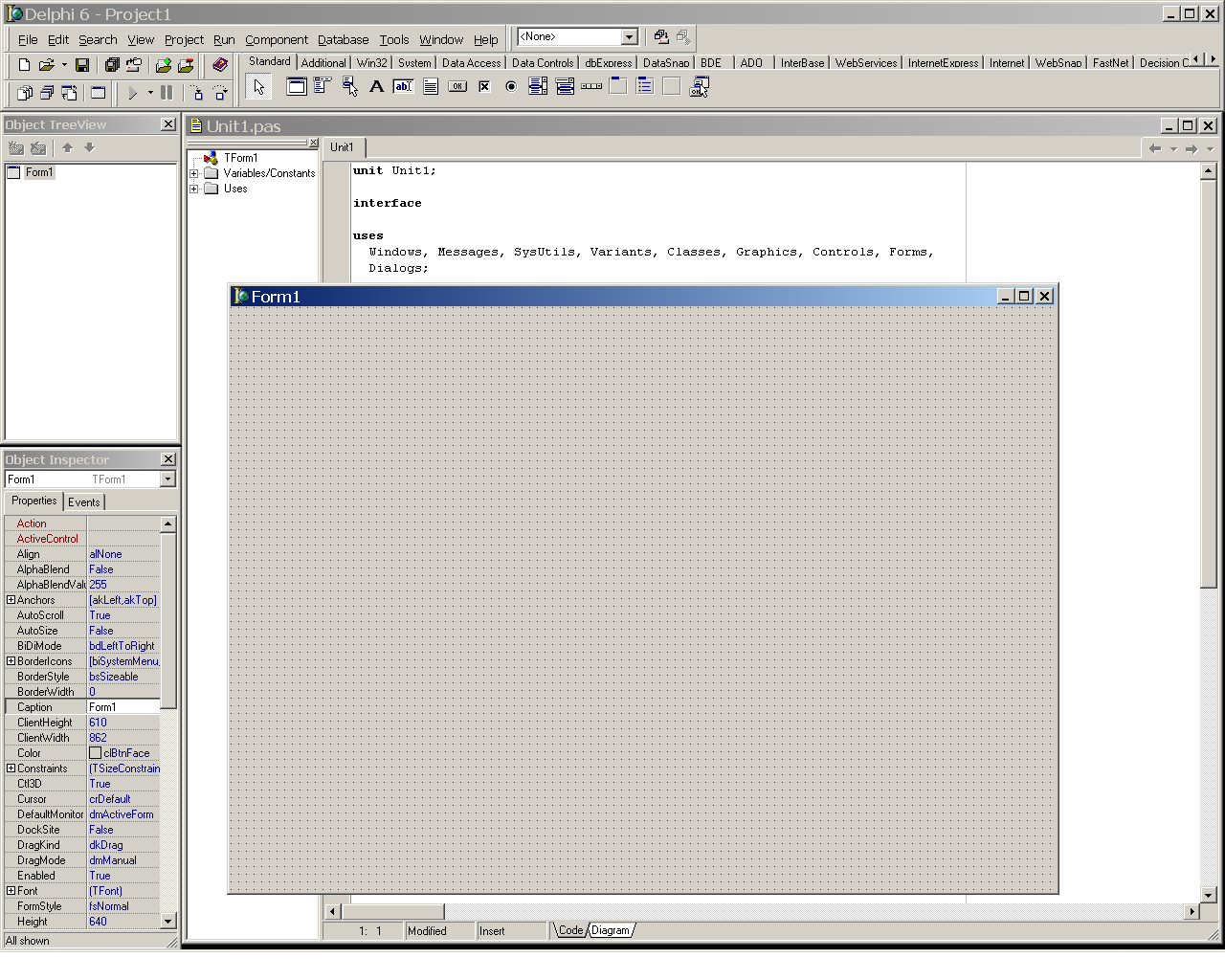
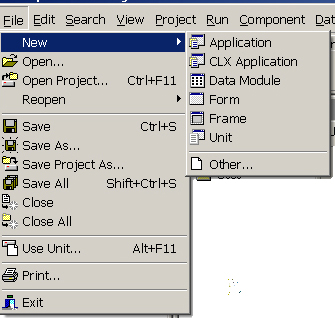
Рис. 1. Рис. 2.
Рассмотрим некоторые команды.
Команда New открывает окно New Items, при помощи которого можно создать новую форму, шаблон проекта или формы, которые затем могут быть использованы.
Команда New Form открывает окно новой формы и соответствующего ей модуля и добавляет их к активному проекту.
Команда New Application создает новый проект, состоящий из файла проекта project1.dpr, файла модуля unit1.pas и файла формы unit1.dfm. При этом IDE отображает окно проектировщика формы и редактора кода. Окно проектировщика формы является активным. После этого рекомендуется сохранить новый проект, присвоив ему имя.
Команда Open Project открывает диалоговое окно Open Project, в котором выбирается открываемый файл.
Команда Save сохраняет активные файлы под их именами. Если файл не был ранее сохранен и ему не было присвоено имя, Delphi открывает диалоговое окно Save As, в котором нужно указать имя файла.
Команда Save Project As позволяет сохранить проект под другим именем и в случае необходимости в другом каталоге. После выбора этой команды появляется диалоговое окно для сохранения файла кода программы. По умолчанию файлу дается расширение pas, указанное в окне Тип файла. Далее следует ввести имя файла и щелкнуть на кнопке ОК. Появится следующее диалоговое окно для сохранения файла проекта (расширение dpr – Delphi Project). Надо ввести имя проекта и щелкнуть на кнопке ОК.
Примечание. Для сохранения ранее созданного проекта достаточно выполнить команду Save.
Задание
Создайте новый проект. Для этого выполните команду File, New Application.
Щелкните мышью на кнопке Run – выполните «пустую» программу, созданную в п. 1. На экране исчезнут все вспомогательные окна, у формы пропадет координатная сетка.
Для возвращения в среду Delphi нажмите комбинацию клавиш Alt+F4.
Сохраните проект. Для этого выполните команду File, Save Project as, предварительно создав папку, в которую вы будете записывать свои проекты.
Примечание. Особое внимание обратите на п. 4: самая распространенная ошибка – выполнение команды File, Save вместо File, Save Project as.
Закройте Delphi.
Загрузите Delphi.
Загрузите свой проект, выполнив команду File, Open Project и указав правильно имя (см. п. 4).
Повторите п. 2 и 3.
